Я перешел с MacBook на Windows-ноутбук – распаковка и первые впечатления

Начинаю делиться с вами впечатлениями о своем глобальном переходе на Windows и о смене железа с MacBook Air 13 на ASUS Zenbook UX510. Я буду рассказывать вам о своих открытиях и впечатлениях с определенной регулярностью, по мере появления тем. Этот вводный материал, в нем я расскажу о своих первых впечатлениях от железяки и, конечно же, Windows 10. Это не обзор, а именно заметки, которые я добавлял на протяжении первых нескольких дней. Думаю, вам понравится.
Суть перехода
Но для начала, зачем все это? Причин несколько. Во-первых, я – главный редактор “Кеддра”, но не считаю себя компетентным в вопросах Windows и устройств на этой ОС. Поэтому мне нужно отбросить все предрассудки и начать пользоваться только ноутбуком на “винде” на протяжении достаточно продолжительного времени. Во-вторых, мне уже не хватало производительности моего MacBook Air. Это отличный ноутбук, но за последний год я начал намного активнее вести свой личный ютюб-канал и, конечно же, монтировать видео. Поэтому мне необходимо было что-то более производительное, причем не компромиссное (более-менее производительный ультрабук), потому что с 4К-монтажем все равно были бы проблемы. Почему не новые MacBook Pro? Тут все просто. Это кардинально новая модель, в которой могут быть какие-либо недочеты и недостатки, которые поправят со временем. И такие уже начали проявляться: траблы с дискретной графикой, с автономностью и тачбаром. Но это не самое главное, я бы все равно приобрел безглючную модель, мне везет. Но есть две вещи, с которыми я пока что не готов мириться: один порт и 16 ГБ ОЗУ в максимальной комплектации. Порт вроде и не один, но вы меня поняли. Это действительно светлое будущее, но я лучше немного подожду этого будущего на другом ноутбуке. А 16 ГБ – это больше психологическое, потому что сейчас для “мака” этого достаточно. Но, возможно, через год-два этого станет мало, а расширить память нельзя. В общем, именно новая “прошка” мне подсказала, что настало время познакомиться с другим ноутбуком на другой системе.
Ноутбук ASUS ZenBook UX510UW (UX510UW-CN051R)
Ноутбук мне помогли выбрать подписчики. Я задал несколько вопросов в FB и многие советовали следующее: “Если на винде – то Асус.” Хотя я смотрел и на Lenovo ThinkPad, и на Dell’ы, но я точно не хотел ошибиться.


И тут сыграли свою роль еще несколько факторов. Во-первых, Сема, который доволен своим ноутбуком, а во-вторых Дима, который уничтожает тупо все. У него также ASUS, только старенький ZenBook UX32V. Не буду скрывать, он неоднократно падал, даже при мне, он погнут, поцарапан и вообще видел на своем жизненном пути столько всего, что никому не пожелаешь.

Но он живой и до сих пор является основный компьютером Иванова, а значит в моих руках это был бы вечный ноутбук. Я не хочу сказать, что у других производителей было бы точно хуже, но, повторюсь, ошибиться не хотел, к тому же “Асус” советовали и вы сами.

Теперь расскажу о первых впечатлениях от железа и софта. Так как это не обзор, подробно обсуждать характеристики я не буду, просто приведу их ниже.
Технические характеристики ASUS Zenbook UX510UW
- Размеры: 3382х255х19.9 мм;
- Вес: 2 кг;
- Операционная система: Microsoft Windows 10 Pro;
- Процессор: двухъядерный, Intel Core i7-7500U (Kaby Lake), 2,7-3,5 ГГц;
- Графика: Intel HD 620 + NVIDIA GeForce GTX 960M, 4 ГБ;
- Дисплей: IPS, 15,6″, 1920 x 1080, матовый;
- Память: 256 ГБ (SSD), + 1 TБ (HDD);
- ОЗУ: 16 ГБ;
- Камера: фронтальная для видеосвязи — HD;
- Беспроводные технологии: Wi-Fi, Bluetooth;
- Интерфейсные разъёмы: 3,5-мм комбинированное гнездо для наушников и микрофона, USB 3.0 (2), USB 2.0 (2), USB 3.1 (Type C), HDMI, MDP, Ethernet, BR-привод, SD/MMC кард-ридер;
- Аккумулятор: Li-Pol аккумулятор 48Вт/ч.
ASUS Zenbook UX 510, впечатления
Естественно, первое, на что я обратил внимание после распаковки – крышку нельзя открыть одной рукой. Ноутбук нужно придерживать. Поначалу было непривычно, но назвать это большой проблемой я не могу – привык.
Качество ноутбука меня более чем устраивает. Радует, что при печати экран не шатается, как на многих ноутбуках. Такое ранее и в ASUS было, но довольно давно. Меня это дико раздражает, потому что текст я набираю часто и везде, кроме офиса работаю только со встроенным монитором.
А что особенно порадовало – это новый дизайн. Новый, по сравнению с UX501, как у Семы. Там были эти дырочки динамиков по кругу, клавиатура и текпэд прямо на поверхности. А тут динамиков спереди не видно, клавиатура немного утоплена.
Для вывода изображения на внешний экран я использую USB Type-C, теперь мой монитор используется на всю мощь!

Причем я вывожу сигнал в 4K/60Гц и при этом могу передавать данные на USB-хаб в моем мониторе. MacBook Air выводил только 2k-изображение по Display Port и то оно было размытым. Я добавлял резкости средствами самого монитора, но это все равно были грабли, а теперь все именно так, как надо. Уверен, новые MacBook нормально работали бы с монитором, но мой Air, видимо, именно для 4K уже слишком стар.

Трекпэд оказался более-менее удобным. Правда, до сих пор есть разделение на правую и левую клавиши, но эту функциональность можно отключить, что радует. Кстати, такая возможность, как оказалось из обсуждений в твиттере и фб, есть далеко не у всех пользователей. Возможно, дело в том, что у меня из коробки стоит Windows 10 Pro, а не просто 10. Но без возможности отключить эту клавишу для меня любой трекпэд превратился бы в тыкву.

А вот размер мог бы быть и побольше, учитывая то, что места для этого предостаточно. В общем, могу сказать, что при необходимости, пользоваться этим трекпэдом можно, я даже видео смонтировал, используя только его, ранее это было просто невозможно представить. С макбучным по удобству он не сравнится, но, будем честны, это общая проблема почти всех виндовых ноутбуков.

Поначалу мне было непонятно, почему трекпэд смещен влево. Это же так нелогично и сразу бросается в глаза. Неужели дизайнеры не могли сделать все симметрично? Но во время вот этого видеоблога ко мне пришло озарение. На самом деле, трекпэд не смещен относительно основной клавиатуры, а цифровой блок вы используете намного реже. Поэтому руки в 99% случаев располагаются именно под основной клавиатурой, а трекпэд ровно по ее центру.

К слову, в UX501 дизайн реально не тот отдел рисовал, потому что в нем трекпэд и не по центру основной клавиатуры, и не по центру всего ноутбука.

Но если бы был выбор – с цифровым блоком или без него, я бы выбрал с ним. Дело в том, что на нем куда удобнее вводить коды, пароли и, что самое важное, считать на калькуляторе! Калькулятор у меня был вынесен в нижнюю панель, чтобы иметь быстрый доступ к нему, но потом я обнаружил, что его можно запускать при помощи специальной клавиши, в паре с fn. Песня!

Звук винчестера непривычен, но пока что он меня радует, потому что пространства не хватало даже с расширителем в кард-ридере. Можно сказать, что это у меня организация такая, мол, можно скидывать все и вы даже будете правы, но правда в том, что из одного путешествия я снимаю порядка 200 ГБ видео, которое нужно скидывать в один проект и оно должно находиться в одном локальном месте. Поэтому нехватка пространства даже для одного проекта – большая проблема для меня.
Большой блок питания, его неудобно носить. Но в основном ноутбук я использую только в офисе и дома, поэтому планирую обзавестись двумя одинаковыми блоками, чтобы не пришлось его возить.

Я очень привык к тому, что мне не нужно постоянно открывать приложение плеера, чтобы остановить воспроизведение, переключить трек или отрегулировать громкость. Тут же такого, на первый взгляд, нет, но, как оказалось – есть. На стрелочках вынесены клавиши управления воспроизведением, которые работают в паре с нажатой fn. Да, это менее удобно и нельзя управлять одной рукой, но я уже привык.
Не понимаю, зачем два USB 2.0. К тому же они слева и если предположить, что их сделали для мышек – то почему не справа? Правшей же больше! Хотя, возможно, для мышек это и удобно, так как провод тянется сзади. Но вопрос о наличии двух USB 2.0 остается открытым.

Но это еще ничего. В принципе, двух USB 3.0 мне хватает, но меня сразу смутило то, что на левой стороне, где расположены USB 2.0, находится и кард-ридер. И действительно, он также стандарта USB 2.0, скорость записи на карту не превышает 40 МБ/с.
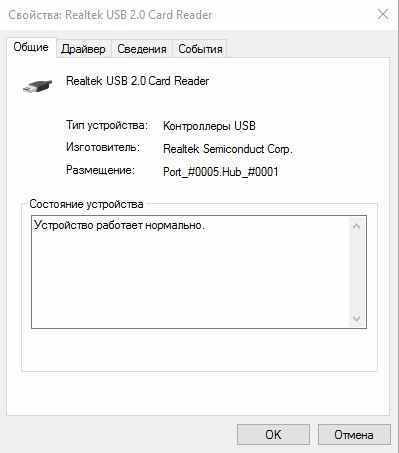
Ну и не могу не сказать про игры! Ведь именно они являются главным козырем “винды” перед Mac OS, где их, можно сказать, нет. Как я и мечтал, я установил себе GTA V и World Of Tanks, но о том, как они работают я расскажу позже.
Windows 10
Ну а теперь к системе, она оказалась далеко не такой страшной как многие, включая меня, ее себе малевали. Да, косяки местами есть, но то ли я еще мало попользовался системой, то ли функциональность мне нравится. Дизайн – отдельный вопрос, он в Windows 10 хороший, но, к сожалению, отголоски старых версий, всплывающие повсюду, это впечатление изрядно портят. Я ожидал, что Windows при первом запуске будет включаться до рабочего состояния около часа. Ну все настройки там, по десять раз просьбы создать учетку Microsoft, обновления, пару синих экранов, биос, хард ресет и так далее. Но нет, все прошло относительно быстро и без напрягов. Конечно, некоторые непонятные моменты были, но это не ахтунг. К примеру, практически сразу система предлагает выбрать язык из списка на экране, в котором английский написан с большой буквы, а остальные с маленькой. Не красиво, тем более это такая мелочь! Потом в одном из окон нужно было выбрать страну, но все страны были расположены не по алфавиту, а по “виндавиту” какому-то. Украина была где-то по центру, закономерности в алгоритме отображения я не понял. После запуска система выдала критическую ошибку (с соответствующим звуком и красным крестиком) о том, что нужно обновить One Drive. Как оказалось, так происходит со всеми копиями Windows. Но после этого я сразу смог приступить к работе.
О хорошем
Двойной экран в “винде” – ультра круто! Вообще, работа с окнами – это неоспоримый плюс Windows 10 для меня. К примеру, я могу вынести на большой 27″ монитор сразу два окна браузера, чтобы в одном писать текст в редакторе, а со второго брать информацию. Даже переключаться не нужно! А на экране самого ноутбука в это время таким же образом размещаю два окна: плеер и Viber. Радует также, что их можно легко перемещать

Знаю, в Mac OS такая функциональность также появилась, но тут можно поделить экран на четыре части! Однако это не самое главное. Дико радует то, что при развернутом приложении или каком-нибудь окне, поверх него можно открыть файловый менеджер. В Mac OS если вы откроете браузер в полноэкранном режиме, вы не сможете вывести окно Finder поверх. А это очень нужно, к примеру, если вы перетягиваете в статью, набираемую в браузере, скриншоты или фотографии.

Ctrl+X! Такая мелочь, но как ее не хватает в Mac OS! Как же удобно, что я могу просто взять и вырезать файлы из одной папки и вставить в другую! По правде, спустя пару лет использования “макбука” я узнал, что и там можно вставлять скопированные файлы с удалением из исходной папки при помощи комбинации клавиш, но это куда менее понятно и удобно.
Еще одна мелочь, но блин, F5, я очень скучал по тебе! Как же запарило обновляться при помощи cmd+R, вам не передать. А теперь все как в старые добрые времена (кто не помнит этих времен –вот вам, но там все страшно, я предупредил).
NTFS. Сколько у меня было проблем из-за отсутствия поддержки NTFS в Mac OS. Я покупал софт, но потом он устарел и я не мог скачать лицензионную версию, и уже больше года пользовался “маком” без поддержки NTFS. А это постоянные проблемы с передачей файлов на винчестеры и флешки, приходилось ходить к коллегам с дивными просьбами перекинуть видео с одной флешки на другую. Теперь же про это можно забыть.
Также у меня на “маке” случались проблемы с флешками, некоторые просто отказывались работать. Причем совершенно по непонятным причинам. К примеру, моя любимая флешка Verbatim сначала нормально работала, а потом тупо перестала. Причем ее нереально даже отформатировать (даже через recovery), “винда” же спокойно с ней работает.
Намного лучше реализована передача файлов. Объясню на примере. В определенный момент у меня в корзине накопилось много тысяч файлов (удалил бекапы) и я, естественно, решил очистить ее. Нажал соответствующую кнопку, началась подготовка файлов. Через пару минут началось удаление, но спустя каждые секунд 30 всплывало сообщение о том, что такой-то файл невозможно удалить и мне нужно было постоянно нажимать на клавишу “пропустить”. Галочки “применить ко всем файлам” нет, поэтому весь процесс удаления, а это несколько часов, пришлось жмакать на кнопку во всплывающем окне. В “винде” все куда проще.
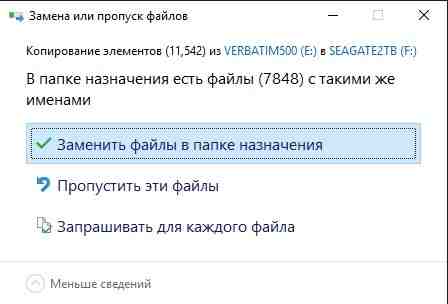
О плохом
Ошибки в Windows не критичные, но их много. К примеру, несколько дней, когда я заходил в параметры системы и пытался выбрать пункт приложения, меню вылетало в 100% случаев. Потом начало заводиться, но почему – непонятно.

Из того, что заметил с первых же часов и, как оказалось, что есть у всех пользователей Windows, с которыми я общался, это респринги рабочего стола (иконки просто иногда обновляются), фантомные окна (после какого-то всплывающего окна остается рамка на всех окнах), какие-то синие окантовки в один пиксель как на скрине ниже.
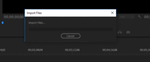
Самый веселый и в то же время досадный недостаток системы, который я обнаружил – это работа со вторым монитором. Радует, что в целом все отлично, но когда вы отключаете внешний монитор, Chrome, к примеру, который был выведен на него, вы больше не можете открыть. Запущенный браузер виден в многозадачности, при наведении на иконку, но запустить окна вы не можете – их не видно. Можно только открыть новое окно путем двойного клика на иконку браузера, но представьте себе, какое у меня было удивление, когда я просто закрыл ноутбук, не заканчивая работу в браузере, и отправился домой. Дома я не смог продолжить работать, а закрывать открытый браузер нельзя было, там было много несохраненной работы, которая в теории должна была засейвиться, но проверять я бы это не рискнул. Пришлось ждать следующего рабочего дня.
Длинное тире. На Mac OS оно вставляется простой комбинацией opt + -, а вот в Windows оно вставляется не просто сложно, а непозволительно сложно. Делали явно не для людей, или конкретно с целью поиздеваться. Вдумайтесь, для длинного тире вам надо зажать alt и на цифровом блоке набрать код 0151. И получаем —. А если блока нет? В общем, если я не прав, скажите мне, буду только рад, а пока что буду ставить дефис вместо тире.
Словил неприятный момент во время переноса большого количества данных с одного винчестера на другой. Все должно было занять часа три, но я уходил на обед, ноутбук заснул и питание USB прекратилось. Пришлось разбираться с тем, как это исправить и я полез в настройки энергосбережения. Заодно и жестким дискам запретил выключаться от сети. И вроде все ок, починил, но почему по умолчанию нельзя сделать правильно? Если идет копирование, причем при подключенном питании, это же крайне логично, что нельзя выключать USB и диски!

Также после засыпания намертво отваливается BT-мышка от Microsoft. То есть ни какая-то там левая, а именно оригинальная от Microsoft. Решение – передергивать тумблер BT в системе, другого не нашел.

По поводу ноутбука я заметил два неприятных момента, в которых также была виновата система. Первый – малая яркость монитора. Даже на максимальном уровне яркости ее было очень мало. Честно, я расстроился, потому что это теперь мой единственный компьютер. К счастью, проблема была в тумблере автоматической регулировки яркости. Если он включен (а по умолчанию он включен), то яркость невозможно сделать максимальной, даже установив такое значение вручную.

Второй – крайне плохой звук из динамиков. И в нем также оказалась виновата система, точнее утилита Audio Wizard, которая, скорее всего, поставлялась именно с ноутбуком, а не является частью Windows. Она выглядит ужасно и по умолчанию работает в режиме Music.

Добавить принтер оказалось сложнее, чем на “маке” и вообще, чем где-либо. Точнее, у меня это сделать не вышло. Я вижу нужный принтер в сети, но при его добавлении всплывает ошибка и все. Сколько не возился – не получается. Так что документы я печатаю с iPhone пока что, там ничего настраивать не нужно – просто выбрал принтер и жмешь “печать”.

Даже при установке некоторых майкрософтовских утилит шрифты не распознаются.
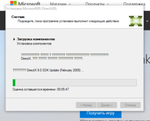
Ну и мелочь, которая не должна быть в новом ноутбуке. Не знаю, чья это вина, но ноутбук приветствует вас сообщением о подареных 25 ГБ в Dropbox, нужно только зарегистрироваться или войти. Но после входа я стабильно получаю одно и то же сообщение. Обратите внимание не только на содержание, но и на дизайн.

UPD!
Сегодня словил дичайший для меня баг. Я на встрече должен был показать наше портфолио, мне дали пароль к Wi Fi, но винда напроч отказалась вводить его латиницей. То есть, язык переключается на Eng, но при вводе пароля – все равно кириллица. Так и не смог показать, сидел, как олух, оправдявался, что только недавно с виндой. Ну как так? Это же рабочий инструмент, как можно допускать такие ошибки?

Если вкратце подвести итог, я ожидал, что будет плохо, а, оказывается, все даже очень нормально и, скажу страшное, удобно. Единственное, меня все запугивают, что Windows раскрывает свой ароматный букет спустя некоторое время использования, вот тогда и баги, и зависания, и дикие тормоза придут. Не хочется верить, возможно дело в кривых руках и/или кривом софте, потому что и “мак” некачественным ПО можно скосить. А вот ноутбук радует, нет ощущения, что через некоторое время что-то пойдет наперекосяк. Для меня главное – сборка и удобство, а также производительность для монтажа. Он мне все это дает.
Мне кажется, для первого материала я даже много рассказал вам, в следующий раз речь пойдет о ПО, которое я установил и использую. Задавайте вопросы и делитесь опытом в комментариях к этому посту, буду рад пообщаться.
Видео анбоксинга и первых впечатлений
Даже если ты читал текст (ты герой, в таком случае), в видео много интересного!







